Содержание
- 1 Прямое интернет-подключение
- 2 Подключение через дополнительное оборудование
- 3 Подключение ТВ-приставки
- 4 Разновидности технологии FTTx
- 5 Технология подключения FTTB и в чём её преимущество перед ADSL
- 6 В чём преимущество технологии GPON
- 7 Схема подключения FTTB и оснащение, необходимое для ее реализации
- 8 Устаревшие технологии
- 9 Что изменилось с приходом оптики
- 10 Настраиваем соединение
Несмотря на множество недостатков, «Ростелеком» продолжает уверенно удерживать лидирующие позиции в списке российских провайдеров. Сегодня мы рассмотрим, как настроить интернет и ТВ-приставку от этой компании. Даже новичок сможет быстро и беспроблемно организовать качественное подключение к сети, следуя нашим пошаговым инструкциям.
Прямое интернет-подключение
Прямое подключение подразумевает, что к вашему компьютеру через сетевую карту подключён Ethernet-кабель от провайдера, тянущийся из коридора.
Прямое подключение интернета выглядит таким образом
Вставьте кабель в слот сетевой карты (у стационарных компьютеров он находится на задней панели, у ноутбуков — обычно сбоку). В системном трее (лотке с иконками в правом нижнем углу экрана вашего ПК) появится изображение монитора с жёлтым восклицательным знаком. Это означает, что компьютер распознал соединение — осталось только настроить его.
Если иконка не появляется, это говорит о нерабочем состоянии сетевой карты — нужно обновить драйвера или проверить целостность кабеля, который вы подключили к компьютеру.
Подключение от «Ростелеком» обычно производят по протоколу PPPoE. Иногда пользователь заключает договор также на использования статического IP — о его настройке чуть ниже.
По протоколу PPPoE
Перед тем как настроить соединение, откройте договор с провайдером. В нём должны быть указаны ваш логин (имя пользователя) и пароль. Нашли? Тогда приступаем к настройке:
- Кликните правой кнопкой мыши по значку монитора с восклицательным знаком. Выберите во всплывающем меню пункт «Центр управления сетями и общим доступом».
- У вас откроется окно с настройками интернет-соединения. Выберите «Создание нового подключения».
Нужная нам кнопка находится аккурат в центре окна
- В новом окне выберите самую первую строку («Настройка интернет-соединения») и нажмите кнопку «Далее».
Через это меню можно также подключиться и к беспроводной сети
- Теперь выберите «Настройка скоростного соединения (PPPoE-подключение)» и снова нажмите «Далее».
- Теперь мастер настройки запросит у вас имя пользователя и пароль. Мы эти данные уже нашли в договоре — вводите их. Учтите, что эти строчки чувствительны к регистру — то есть если в договоре какая-то буква написана заглавной, то и вам нужно вводить её заглавной, а не строчной.
- Поле «Имя подключения» вы можете назвать на своё усмотрение — например, «Мой домашний интернет». Нажмите «Готово».
Если вы правильно ввели все данные от провайдера, то жёлтый восклицательный знак в углу исчезнет, а интернет подключится.
Со статическим IP
Если вы заключали договор на статический IP, то настройка будет несколько сложнее. В документе от провайдера найдите следующие данные:
- IP-адрес;
- маска подсети;
- шлюз;
- DNS-сервер (их может быть два).
Давайте приступать:
- Кликните правой кнопкой мыши по значку монитора с восклицательным знаком и выберите пункт «Центр управления сетями и общим доступом».
- В левой части окна нажмите «Изменение параметров адаптера».
- Вы увидите значок с именем Ethernet. Кликните по нему правой кнопкой мыши и выберите «Свойства».
- У вас откроется небольшое окошко с заголовком «Подключение по локальной сети — свойства». В нём вы увидите список с галочками. Найдите в этом списке пункт, который заканчивается на «IPv4».
- Нажмите на название пункта (не на галочку!), а затем нажмите «Свойства». У вас откроется ещё одно небольшое окошко.
- Поставьте флажок «Использовать следующий IP-адрес». Заполните пустые поля в соответствии с цифрами из договора.
В полях DNS-серверов вы можете указать только первый
- Нажмите «ОК» в этом окошке, потом в предыдущем. Настройка завершена.
Подключение через дополнительное оборудование
Сейчас чаще всего люди используют не прямое подключение к компьютеру, а роутер или модем — в этом случае настройка будет несколько отличаться.
Мастер настройки оборудования «Ростелеком»
Если вы не только оформили подключение к интернету, но и арендовали у «Ростелеком» оборудование, то вместе с ним вам также выдали диск с мастером настройки оборудования. Эта утилита позволяет быстро и просто обновить прошивку роутера, настроить его под текущее соединение. Конечно, тонко подстроить конфигурацию под свои нужды не получится, но для новичков и неспециалистов такая программа может оказаться незаменимой.
Вставьте диск с программой в дисковод и выполните файл autorun.exe. Программа установится на ваш компьютер. Теперь вы можете запустить её.
Мастер настройки от «Ростелекома» обладает ограниченным функционалом, но вполне способен справиться с базовыми задачами
Выберите пункт «Полная настройка Универсального роутера» и нажмите «Далее». В течение настройки мастер может подвисать или просить подождать определённое время, пока он собирает нужные данные об оборудовании. Когда он спросит тип организации домашней сети, выберите «Роутер». Во время настройки мастер установит самую последнюю версию прошивки роутера и определит оптимальную конфигурацию для вашего интернет-соединения.
С помощью утилиты можно также настроить Wi-Fi подключение. Хотя «настроить» громко сказано — мастер просто выдаст вам название сети и ключ для доступа к ней. Изменить эти данные в утилите сейчас нельзя.
По окончании настройки мастер просто выдаст вам ключ для подключения к Wi-Fi
Если вы потеряли диск с установщиком, не отчаивайтесь — нужный файл можно скачать на сторонних ресурсах. На сайте sagemcom выложены установщики для всех роутеров, которые использует «Ростелеком». Вам нужно найти в списке свою модель и версию роутера, а затем скачать и запустить файл «Программа автоматической конфигурации».
На сайте вы найдёте также инструкции по эксплуатации для всех этих моделей
Мы настоятельно рекомендуем проверять файлы, скачанные со сторонних ресурсов, антивирусом. Не единичны случаи, когда злоумышленники под видом мастера настройки «Ростелеком» выкладывали вирусы.
Ручная настройка
Вы можете отказаться от использования мастера настройки оборудования. В этом случае все его действия вам предстоит выполнить вручную.
Настройка ADSL-модема
Если вы арендуете у «Ростелеком» модем, то для начала подготовим сетевую карту компьютера к использованию:
- Подключите компьютер к модему с помощью Ethernet-кабеля.
- На компьютере откройте «Центр управления сетями».
- Найдите ярлык «Подключение по локальной сети» и нажмите правой кнопкой мыши. Выберите из выпадающего меню «Свойства».
- Кликните по строчке IPv4 так, чтобы она выделилась (галочка должна остаться на месте). Нажмите «Свойства».
- Выберите «Использовать следующий IP» и введите в поле IP-адреса значение 192.168.1.2.
- Заполните поле «Маска подсети» значением 255.255.255.0.
- Остальные поля оставьте пустыми и нажмите «ОК».
Теперь настроим сам модем. Для этого нужно зайти в веб-интерфейс.
Веб-интерфейс позволяет более тонко настроить интернет-соединение. Чтобы попасть в него, откройте браузер и введите в адресной строке 192.168.0.1. Страница запросит у вас логин и пароль — введите в обоих полях admin (обязательно с маленькой буквы). После этого вы попадёте в веб-конфигуратор «Ростелекома».
При первом открытии этой страницы вас сразу встретит мастер быстрой установки. Он-то нам и нужен — введите все данные, которые запросит у вас эта программа (а именно логин и пароль, выданные провайдером). В качестве режима работы нужно выбрать «Мост» (Bridge), параметр VPI выставить равным 0, а VCI — 35.
Этапы настройки модема могут немного различаться в зависимости от производителя и модели оборудования. На официальном сайте «Ростелекома» вы найдёте подробные инструкции для всех моделей модемов, которыми располагает эта компания.
Настройка FTTB (ETTH)
FTTB расшифровывается как Fiber to the Building, что в переводе значит «оптоволокно до здания». Если у вас договор именно на такое подключение, то дополнительная настройка оборудования не нужна. Достаточно настроить PPPoE-соединение на компьютере по алгоритму, описанному в начале статьи.
Прибегаем к помощи оператора
Если вы столкнулись с какими-то затруднениями, то вы всегда можете обратиться за помощью к оператору провайдера. Для этого позвоните по бесплатной горячей линии 8 800 100 0 800. Следуйте инструкциям автоответчика, который направит вас к нужному оператору. Сотрудник «Ростелеком» запросит у вас данные из договора (логин и пароль), а затем проинструктирует по настройке оборудования.
Убедитесь, что всё необходимое оборудование у вас под рукой, договор открыт, а компьютер включён и готов к работе. Оператор может отказаться ожидать слишком долго, пока вы найдёте все нужные вещи.
Видео: настройка роутера «Ростелеком» на примере Sagemcom F@st 2804
Подключение ТВ-приставки
ТВ-приставку от «Ростелеком» обычно подключают к роутеру. Для этого:
- Подсоедините приставку к роутеру с помощью оптоволоконного кабеля. Запомните номер LAN-порта, к которому вы подключили приставку.
- Откройте веб-конфигуратор на компьютере.
- Перейдите в меню IPTV. Поставьте галочку напротив IGMP Proxy.
- Теперь найдите в списке тот LAN-порт, к которому вы подключили приставку. Напротив него выберите режим IPTV.
Затем подключим приставку к телевизору. Для этого можно воспользоваться HDMI-кабелем (что настоятельно рекомендуется, так как это подключение обеспечивает наилучшее качество изображения) или «тюльпанами» (красными и жёлтыми штекерами). Включите приставку и телевизор. С помощью пульта от телевизора выберите тип сигнала — HDMI или VGA (для «тюльпанов»).
Теперь возьмите пульт от приставки. Вы увидите на экране ТВ просьбу ввести логин и пароль от провайдера. Введите их с помощью пульта. Теперь приставку можно использовать — перед вами появится список доступных каналов и услуг по вашему тарифу.
Настройка пульта
Пульт от приставки можно для удобства подключить и к телевизору. Для этого:
- Направьте пульт приставки в сторону телевизора.
- Одновременно зажмите кнопки ОК и TV на две секунды.
- На кнопке TV два раза мигнёт светодиод.
- Введите на пульте четырёхзначный код производителя телевизора. Узнать его можно на сайте производителя ТВ или на сторонних ресурсах — например, на сайте elcom.
- Если код введён правильно, индикатор на кнопке TV мигнёт дважды.
- Чтобы проверить подключение, попробуйте с помощью пульта «Ростелеком», например, увеличить громкость звука на телевизоре. Если не сработало, то повторите шаги 1–4.
Успешно настроив подключение от «Ростелеком», вы сможете добиться быстрого, бесперебойного и стабильного доступа в интернет. А ТВ-приставка откроет вам сотни бесплатных каналов в высоком качестве.
Рубрики: интернет
Операторы сети интернета предоставляют проводное подключения нескольких видов. Основными компьютерными технологиями подключения онлайн считаются ADSL/ADSL2+ и FTTB.
Что такое FTTB (Fiber To The)? Это использование оптического кабеля вместо медных проводов. Этот метод обретает все большую популярность, так как потребители онлайн-услуг нуждаются в стабильном сигнале интернета.
Разновидности технологии FTTx
Обзор и настройка модема D-Link Dir-320
Компьютерная паутина начала расширяться во всём мире на существующих телефонных линиях, с использованием технологий xDSL. В настоящее время они являются лидирующими в подключении к интернету. Но эти линии связи устаревают и постепенно заменяются оптическими, применение которых повышает пропускную способность и дальность действия сигнала. На сегодняшний день они считаются одними из прогрессивных технологий подключения абонентов к онлайн.
Обратите внимание! Максимальная быстрота сигнала составляет 100 мбит с FTTB, и система справляется с такой нагрузкой.
FTTB кабель — сетевой провод Ethernet, который состоит из одного или нескольких оптических волокон для передачи данных:
- обеспечивает высокую пропускную способность импульса ;
- сигнал не теряется так, как оптоволокно передаёт световые пучки;
- кабельная линия передаёт информацию на расстояние от 550 метров до 40 км;
- высокая безопасность сигнала (оптоволокно экранируется от перехвата);
- кабель не боится воды, агрессивных воздействий среды;.
- простота прокладки оптоволоконных кабелей делает их доступными для большей части коммуникационных систем;
- повреждения выявляются просто (в месте повреждения кабель начинает пропускать световые пучки, которые легко отследить).
Обратите внимание! Основным недостатком этого кабеля считается высокая цена по сравнению с медным, но с развитием современных технологий они удешевляются и становятся популярными для потребителей.
Семейство различных архитектур — это отрезки линий связи, предвидящие подключение к определённой точке «Х», которая указывает, до какого места доходит оптика.
Существуют несколько типов архитектур подключения:
- FTTN — до сетевого узла;
- FTTC — до микрорайона, квартала;
- FTTB — до здания;
- FTTH — до квартиры или отдельного дома.
Первыми стали использовать проекты FTTN и FTTC.
FTTN — технология эконом-варианта подключается до сетевого узла, а это значит, что не требуется большого количества затрат. На сегодняшний день она используется там, где протягивать оптоволокно непросто. Это недорогой вид связи, но и наиболее медленный.
FTTC отличается по качеству за FTTN, но в помещение также проводится витая пара.
FTTB что это? Архитектура «ФТТБ» прокладывается в новых построенных домах, у крупных операторов связи. Это наиболее удобный вид подключения интернета к многоэтажному зданию в российских городах.
Обратите внимание! Стоимость монтажа FTTВ будет намного ниже, если в дома заводить медный кабель.
FTTB технология — что это? Простота и легкость построения сетевых линий интернета, на неё легко накладываются другие технологии. К одному устройству FTTB подсоединяется минимальное количество абонентов, что позволяет значительно снизить уровень помех.
По своим возможностям подключение уступает лишь FTTH, где оптовое волокно прокладывается в квартиру к абоненту.
FTTH является перспективной, но относительно дорогостоящей технологией. Оптическое волокно прокладывается до квартир, там устанавливается терминал, а от него протягивается кабель до ПК или к FTTB роутеру.
Благодаря этой технологии появилась возможность использовать широкополосной интернет, который обладает высокой пропускной полосой. Эта технология даёт возможность через один порт подключаться к интернету, телефону и телевидению.
FTTH сохраняет конфиденциальность, (для доступа необходим пароль). Взломать FTTH или прослушать невозможно.
Технология подключения FTTB и в чём её преимущество перед ADSL
Как настроить и подключить роутер ZTE H298A
Технология имеет ряд недостатков:
- необходимость настройки модема под определённого провайдера;
- сильная зависимость от качества кабеля;
- ограничение быстроты сигнала в 24 Мбит (для ADSL2+).
Со своими недостатками эта технология также имеет и преимущества.
Обратите внимание! Простота и дешёвый способ состоит в том, что для соединения интернета нет необходимости отдельно проводить кабель в дом, линия работает при наличии городского телефона.
В чём преимущество технологии GPON
В чем отличия между сетями 3G и 4G: особенности, преимущества и недостатки
FTTB GPON узел связи развивает передачу данных, во много раз превышающие возможности модемной технологии ADSL. Оптический кабель подводится в помещение к абоненту, и по этому кабелю предоставляются услуги интернета, телефона и телевидения с гарантированным качеством обслуживания:
- широкий спектр поставляемых услуг;
- нет необходимости в дополнительном оснащении, оптический кабель, напрямую подключается к персональному компьютеру;
- длительный срок эксплуатации;
- возможность обмениваться большими объемами информации;
- FTTB интернет — доступные цены для всех категорий пользователей;
- стабильная и качественная связь в любое время дня или ночи.
Технологию GPON стали внедрять относительно недавно.
Схема подключения FTTB и оснащение, необходимое для ее реализации
Оптоволокно не прокладывается цельно от АТС до помещения. На определенном участке линии сигнал делится. Оптический делитель сплиттер, превращает одно волокно в несколько.
Сетевое оборудование ONU устанавливается в распределительном шкафу многоквартирного дома и имеет несколько портов для подключения соседних квартир.
ONT — устройство для индивидуального пользования (его называют оптическим модемом). FTTB модем стандарта GPON подключается к домашнему ПК по витой паре, или по беспроводной связи (Wi-Fi). В ONT также есть порты для подключения телевизора и VoIP-телефона.
OLT (Optical Line Terminal) — оснащение называется PON-коммутатором. ONT и ONU преобразуют оптические сигналы, поступившие от OLT.
Если оптическую линию от OLT разделить сплиттером, а на выходе подключить ONT, то такой переход образует пассивную оптическую сеть PON (Passive Optical Network). Оптический сплиттер является одним из важнейших компонентов пассивных оптических сетей.
Патч-корд Duplex — отрезок оптоволоконного кабеля с оптическими разъемами на обоих концах применяется для подключения к сетевому оборудованию.
Обратите внимание! Технология PON не использует никакого активного оснащения. За счет этого получается высокая пропускная способность канала и возможность подключить несколько услуг по одной линии.
Развертывание PON FTTB линий производится известными провайдерами России.
FTTB Ростелеком — что это такое? Это скоростное подключение к интернету оптического волокна. Долгое время Ростелеком продвигал технологию ADSL, которая позволяет получать скорость до 24 Мбит/сек. При этом телефонные линии должны быть совершенными, но их мало. Поэтому максимальный сигнал будет только у тех потребителей, кто проживает недалеко от телефонной станции.
Каким образом прокладывается оптоволоконный кабель:
- оптический кабель разветвляется по подъездам, на верхнем этаже или чердачном помещении;
- в помещении устанавливаются специальные FTTB модемы ONU;
- терминал оптической линии OLT устанавливается на стороне провайдера и представляет из себя управляемый коммутатор;
- разводка витой пары проходит до помещения абонента.
Обратите внимание! Если интернет нужен на нескольких устройствах, используется FTTB Wi-FI роутер. Маршрутизатор организовывает беспроводную точку доступа в радиусе 10-15 метров. Настройка роутера Ростелеком заключается в создании PPPoE-соединения.
Высокая пропускная способность оптического волокна позволяет передавать информацию на высокой скорости, недосягаемой для других транспортных систем связи. Преимуществом технологии FTTB является то, что скорость загрузки и передачи данных остается постоянной, а именно 100 Мбит/с. Передача данных с использованием телефонного или телевизионного кабеля колеблется.
</ul></ul>
В наших обзорах мы уже успели рассмотреть десятки и сотни тарифов для доступа в интернет. Мы объяли почти все российские регионы и крупные города. Поговорили о технологиях доступа, но не раскрыли эту тему на все 100%. В этом обзоре мы исправляем ситуацию, рассказывая о FTTx. Технология FTTx Ростелеком – это скоростное подключение к интернету посредством оптического волокна. Давайте посмотрим, как она работает и какие возможности сулит абонентам.
Устаревшие технологии
Долгое время Ростелеком продвигал технологию ADSL. После тормозного Dial-Up с занятой голосовой линией, ADSL был глотком свежего воздуха. Технология позволяла и до сих пор позволяет получать скорость до 24 Мбит/сек. Но это лишь на скачивания – отдача у ADSL слабая и не превышает 0,3 Мбит. Хотя при использовании некоторых стандартов достигаются показатели до 3,5 Мбит/сек. На практике этого почти не видно.
ADSL требует самой простой телефонной линии с сопротивлением не более 900 Ом. То есть длина проводников играет решающую роль. Линия должна быть хорошей, с сопротивлением между жилами не менее 100 МОм. Также существуют требования к ёмкости всего телефонного шлейфа. Столь идеальные линии существуют, но их мало. Поэтому максимальная скорость будет только у тех, кто проживает в непосредственной близости от телефонной станции. Расстояние в 5-6 км для телефонной линии с ADSL считается предельным, скорость доступа падает до 2-3 Мбит/сек.
Что изменилось с приходом оптики
Технология FTTB и технология FTTx – это почти одно и то же. Латинская буква B расшифровывается как Building (здание). Полная расшифровка аббревиатуры FTTB – Fiber-To-The-Building. То есть оптический кабель до здания. В случае с FTTx – оптический кабель до точки X. Где X – это может быть здание, подъезд, локальный узел связи.
Оптический кабель – идеальное средство связи. Потери в нём минимальные, скорость составляет до нескольких Гбит/сек. Сегодня существуют технологии, позволяющие провести оптоволокно в каждый дом. Но результатом становится высокая стоимость подключения. Ситуацию исправила технология от Ростелекома GPON – пассивная оптика в каждую квартиру. Она способна обеспечить скорость до 1 Гбит/сек для каждого абонента.
Вернёмся к Ростелеком FTTB (она же FTTx). Схема постройки сети в этом случае такова:
- Скоростной оптический кабель доходит до установленного в подвале или на чердаке (верхнем этаже) домового узла связи.
- По подъезду прокладывается витая пара – есть возможность завести его в каждую квартиру.
- Витая пара подключается напрямую к абонентскому оборудованию – это компьютер или роутер.
Если порты на домовом узле связи гигабитные, каждый абонент сможет получить скорость до 1 Гбит/сек. На практике цифры в разы меньше, тарифы Ростелекома не дают выше 200-250 Мбит/сек. Конечные значения зависят от региона подключения.
Есть информация, что для некоторых абонентов Ростелеком может предложить индивидуальные тарифы со скоростью до 1 Гбит/сек – этот момент нужно уточнять в офисах.
На самом деле, тех же 100 Мбит/сек на FTTx хватает за глаза. Фильмы скачиваются за 15-20 минут – за это время можно подогреть чай или заказать пиццу. Более мелкие файлы скачиваются за секунды. При этом технология не требует никакого модема. Специалисты Ростелекома подключат кабель к сетевой карте вашего ПК, и готово – у вас дома есть широкополосный интернет. Если интернет нужен на нескольких устройствах, используйте маршрутизатор (роутер).
Настраиваем соединение
Настройка роутера Ростелеком FTTx заключается в создании PPPoE-соединения. Абоненту выдаётся карточка с логином и паролем – эти данные потребуются для авторизации. Далее заходим в настройки роутера, создаём PPPoE-подключение, даём ему произвольное имя, вписываем логин и пароль. Перезагружаем маршрутизатор, наблюдаем за индикатором интернета – он должен загореться и мигать. Теперь подключаем к роутеру домашние устройства и наслаждаемся доступом в сеть.
Технология FTTx подразумевает подключение к домовой сети передачи данных (CGL) посредством витой пары. Это такой медный кабель на восемь жил. Вы можете проложить его за плинтусами или под потолком. Мы рекомендуем сразу же приобрести хотя бы самый простой роутер. Подходящая модель – TP-LINK TL-WR840N. Его стоимость составляет от 900 рублей. Прибор подключается к СПД Ростелекома по FTTx и организует беспроводную точку доступа в радиусе 10-15 метров – как раз в пределах квартиры на 2-3 комнаты.
В частном секторе оптика Ростелекома может заходить прямо в дом, без всяких домовых узлов связи. Это называется не FTTx, а FTTB. Скорости здесь примерно такие же. Вместо узла связи ставится медиаконвертер, а к нему подключается роутер.
Используемые источники:
- https://tvoi-setevichok.ru/internet/nastroyka-interneta-rostelekom.html
- https://vpautinu.com/internet/fttb-tehnologia-cto-eto
- https://tarifkin.ru/rostelekom/opisanie-tehnologii-podklyucheniya-fttx-ot-operatora-rostelekom
</h2></ul>
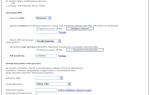 Описание технологии подключения FTTx от оператора Ростелеком
Описание технологии подключения FTTx от оператора Ростелеком Настраиваем роутер D-Link Dir-300 для “Ростелекома”
Настраиваем роутер D-Link Dir-300 для “Ростелекома”






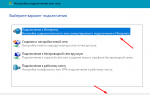 Настройка интернета Ростелеком: пошаговая инструкция
Настройка интернета Ростелеком: пошаговая инструкция Подключить интернет и телевидение от ростелекома бесплатно
Подключить интернет и телевидение от ростелекома бесплатно Как подключить приставку Ростелеком к телевизору
Как подключить приставку Ростелеком к телевизору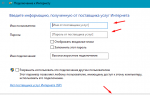 Как настроить интернет Ростелеком – инструкция
Как настроить интернет Ростелеком – инструкция